Как да се премести на лентата на задачите, долната част на екрана
В ерата на компютъра напредък, почти във всеки апартамент има такава необходимост нещо като настолен компютър, и много от тях, а не един единствен екземпляр. Всеки собственик обича компютри, които имат софтуерен инструмент, който той използва, е било установено, удобни за него начин. Но понякога, от настройките на работния плот може да се случи неприятна ситуация, при зареждане на вашия компютър, можете да забележите, че местоположението на всички икони на работния плот, изведнъж не са в обичайното място за вас, или не съществува.
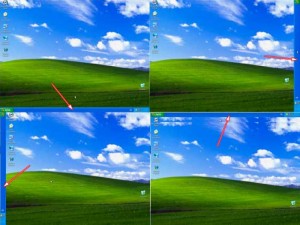
Най-ефективният начин да се
Превключване към работния плот, премести стрелката на мишката върху празно място на лентата на задачите, тя трябва да бъде свободен от различни икони, раздели, и други елементи са в контакта, след което с десния бутон на ръката и отворения списък видите дали имате птица в предната част на колоната "Закрепете панел", ако има такава, е необходимо да се премахне знака, след това задръжте натиснат десния бутон на мишката върху чиста площ на панела, а просто движение, за да го преместите в долната част на сектора на екрана. Какво би бъдещата панел не отиде на десктопа, сложи птицата в предната част на елемента "Заключи лентата на задачите".
Реанимират чрез панела Properties
Назад към полагащото му се място гнездо може да бъде чрез менюто "Properties" на функцията е разположен директно в лентата на задачите, които ще ви се наложи да отидете на работния плот, за да изпратите стрелката на празния участък на панела си намери, след това кликнете с десния бутон на мишката и в предлагания менюто, натиснете елемент "Properties". Трябва да се покаже появи меню с различни настройки на лентата на задачите, намерете елемента в карето, озаглавено "позиция на задачите" щракнете с левия бутон и изберете позицията от дъното. Заслужава да се отбележи, че в тази графа, можете също така да регулирате позицията на върха, наляво или надясно, в зависимост от личните предпочитания. Не забравяйте да поставите отметка в полето "Заключи лентата на задачите", които ще елиминират по-нататъшното движение на оформлението си панел. Освен това, в менюто "Properties", можете да настроите и различни други елементи на вашия панел.
Преместване на панела с помощта на менюто "Старт"
Промяна на позицията на панела, е възможно чрез инструментите на бутона "Старт", като щракнете върху манипулатора върху иконата "Старт", намерете полето за търсене меню и въведете с клавиатурата фразата "в лентата на задачите". Компютърът трябва да се покаже списък с настройки. От падащия списък, изберете "задача бар настройките". На дисплея ще се появи меню с настройките на панела за управление, намерете графата "местоположението на лентата със задачи на екрана" и изберете настройка на "позиция от дъното."
С помощта на основния контрол
Какво да правя, ако панелът изведнъж изчезна
Има случаи, когато един прозорец за качване изведнъж не могат да намерят в лентата на задачите на работния плот всички икони, като на сайта, но панела никъде. Не бързайте да се удари в паниката е вероятно да сте активирали етикета "винаги се скрие лентата на задачите." Ръчката на секцията на дисплея, където се намира панела. Когато мишката върху трябва да се появи гнездо площ. Можете също да използвате специален бутон на клавиатурата е ключът между Ctrl и Alt клавишите на дясната и лявата страна на клавиатурата, тя има маркови прозорци. Когато го натиснете, панелът ще се появи на екрана, тя отново изчезна авто скрий панели трябва да бъдат отстранени, за да направите това, отидете в панела със свойства и в подменюто, и махнете отметката "Винаги се скрие лентата на задачите."
В краен случай
Ако изведнъж всички описани методи не донесе никакви резултати, а панелът не иска да се движи в желаната позиция, или да го отсъства, той може да ви помогне, за да заредите Windows безопасен режим (при стартиране на компютъра, изберете «Safe Mode» режим) тече антивирусна и проверка на системата за инфекциозни програми също може да помогне за възстановяване на системата, можете да го намерите с помощта на инструмента за търсене, има ред в лентата на старт. Включете System Restore и следвайте инструкциите, за възстановяване.